Plugin WooCommerce PDF Viewer
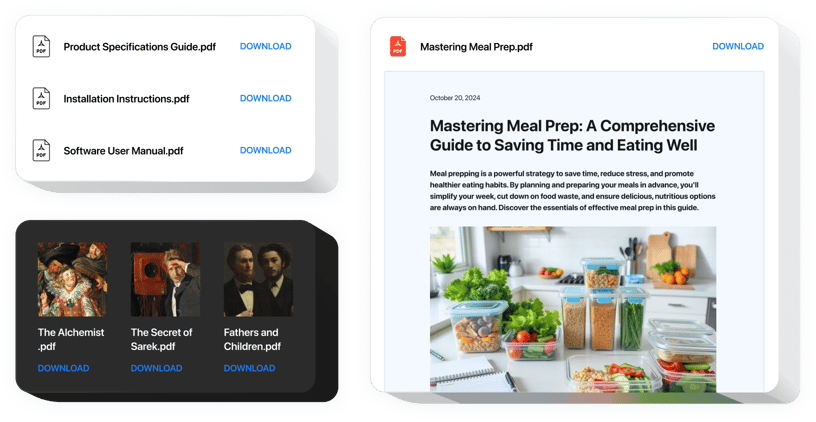
Créez votre application PDF Embed
Description
Grâce à l’outil Elfsight PDF Embed, obtenez le collage le plus pratique et le plus rapide de nombreux documents PDF dans les pages de votre site. Pour la commodité de l’utilisateur, les documents peuvent être intégrés en les téléchargeant, en saisissant leurs URL ou en les sélectionnant parmi les derniers téléchargés. Vous pouvez donner un nom à chaque document, télécharger votre propre icône et image, choisir la disposition des fichiers et bien plus encore. Les visiteurs du site Web peuvent étudier les fichiers directement sur la page, les visualiser dans un nouvel onglet de navigateur et les télécharger.
Utilisez PDF Embed pour relever vos défis e-commerce !
Comment puis-je ajouter un widget PDF au site WooCommerce ?
La réalisation de l’outil s’effectue sur les pages Elfsight et il n’y a pas besoin de coder. Appliquez la démo active pour ajuster votre application, obtenez le code et collez-le dans votre site.
Les meilleurs exemples d'utilisation de l'intégration de PDF Viewer
Nous offrons des tonnes d’opportunités de personnalisation : des widgets pleine taille à ajouter à la section de contenu, des widgets flottants des plugins avec des possibilités de défilement, des mises en page pour le pied de page de votre site Web, la section d’en-tête et toutes sortes d’opportunités verticales pour les barres latérales et les menus.
Existe-t-il une option permettant de créer un manuel de produit ou une visionneuse PDF de recherche à l'aide de votre éditeur ?
Vous êtes invités à créer n’importe quel widget. Il existe un large éventail de mises en page disponibles dans l’éditeur, et toutes peuvent être facilement ajustées selon vos besoins.
Nous proposons des fonctionnalités pratiques et simples, en voici quelques-unes :
- Intégrez un nombre illimité de documents ;
- Option de mise en page de la visionneuse de fichiers pour lire les documents sur la page ;
- Téléchargez des images pour les icônes et les aperçus ;
- Une possibilité d’afficher ou de désactiver le texte du document téléchargé ;
- Couleur des 6 éléments d’interface ;
Examinez toutes les fonctionnalités de personnalisation dans une démo entièrement fonctionnelle
Comment intégrer PDF Viewer à mon site Web WooCommerce ?
Suivez simplement les instructions ci-dessous pour activer l’outil.
- Gérez notre configurateur gratuit et commencez à créer votre plugin personnalisé.
Spécifiez l’interface et les aspects préférables du plugin et appliquez les modifications. - Copiez le code unique qui apparaît dans la fenêtre sur Elfsight Apps.
Juste après la création de votre widget personnel, copiez le code dans la fenêtre qui apparaît et conservez-le pour une utilisation ultérieure. - Commencez à utiliser le widget sur le site Web WooCommerce.
- Entrez le code copié récemment sur votre site Web et enregistrez les modifications.
- Terminé ! L’intégration est réalisée avec succès.
Allez sur votre site pour voir le fonctionnement du plugin.
Si vous rencontrez des complications, n’hésitez pas à vous adresser à notre équipe du service client. Nos collaborateurs seront ravis de vous aider avec toutes les difficultés que vous pourriez rencontrer avec le produit.
